Trong bối cảnh sáng tạo nội dung số phát triển mạnh mẽ, khả năng điều chỉnh tốc độ video đã trở thành kỹ năng thiết yếu cho người làm nội dung. CapCut, ứng dụng chỉnh sửa video phổ biến của ByteDance, cung cấp công cụ thay đổi tốc độ linh hoạt nhưng nhiều người dùng vẫn chưa khai thác hết tiềm năng của tính năng này.
Việc tua nhanh video không đơn thuần là tăng tốc độ phát. Đây là nghệ thuật cân bằng giữa tiết kiệm thời lượng và duy trì chất lượng nội dung, giữa tạo hiệu ứng thị giác và bảo toàn thông điệp truyền tải. Bài viết này từ TechCare.vn sẽ phân tích toàn diện cách tua nhanh video trên CapCut, dựa trên kinh nghiệm thực tế và nghiên cứu kỹ thuật.
Giới Thiệu Về Tính Năng Tốc Độ Video Trong CapCut
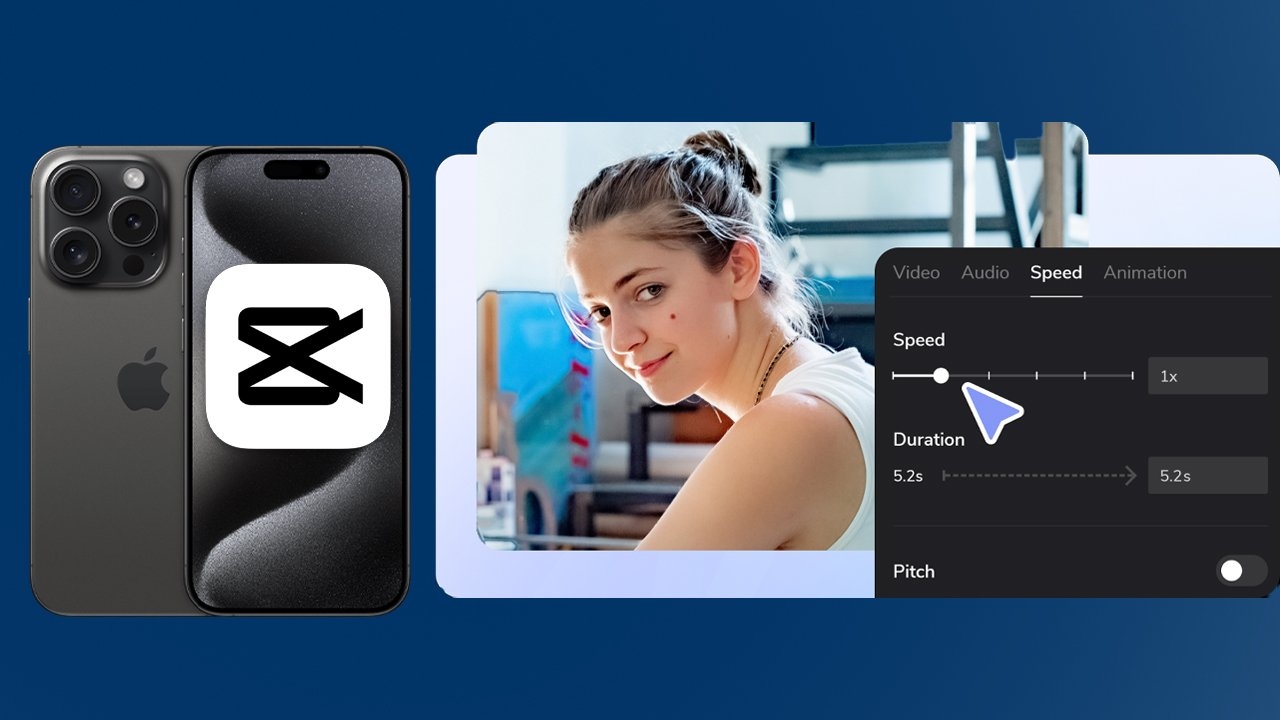
Bản Chất Kỹ Thuật
Tính năng Speed trong CapCut hoạt động theo nguyên lý điều chỉnh frame rate và thời lượng phát. Khi tăng tốc độ lên 2x, phần mềm sẽ bỏ qua các khung hình để rút ngắn thời gian phát xuống một nửa. Công nghệ xử lý frame interpolation của CapCut giúp quá trình này diễn ra mượt mà hơn so với các ứng dụng thông thường.
Phạm Vi Điều Chỉnh
CapCut cho phép điều chỉnh tốc độ từ 0.1x (chậm 10 lần) đến 100x (nhanh 100 lần). Đối với mục đích tua nhanh, phạm vi thường dùng nằm trong khoảng 1.5x đến 10x. Tốc độ vượt quá 10x thường tạo hiệu ứng time-lapse cực nhanh, phù hợp với các cảnh quay quy trình dài.
Ứng Dụng Thực Tiễn
Tua nhanh video được sử dụng rộng rãi trong nhiều tình huống: rút gọn hướng dẫn dài, tạo hiệu ứng hài hước, làm nổi bật chuyển động, hoặc nén thời lượng video cho phù hợp với giới hạn nền tảng. Mỗi mục đích yêu cầu mức độ tăng tốc khác nhau để đạt hiệu quả tối ưu.
Tại Sao Nên Chọn CapCut Để Tua Nhanh Video?
CapCut là một công cụ chỉnh sửa video miễn phí, dễ sử dụng, và được tích hợp nhiều tính năng mạnh mẽ. Dưới đây là những lý do bạn nên chọn CapCut:
- Đa nền tảng: Hỗ trợ cả điện thoại (Android, iOS) và máy tính (trình duyệt web).
- Giao diện thân thiện: Phù hợp cho cả người mới bắt đầu và người dùng chuyên nghiệp.
- Miễn phí và đa dạng tính năng: Ngoài tua nhanh, CapCut cung cấp các công cụ như thêm văn bản, hiệu ứng, âm thanh, và chuyển cảnh.
- Cộng đồng hỗ trợ lớn: Bạn có thể tìm thấy nhiều hướng dẫn và mẫu video từ cộng đồng người dùng CapCut trên các nền tảng như TikTok hoặc YouTube.
Cách Tua Nhanh Video Bằng CapCut Trên Điện Thoại
CapCut là một ứng dụng chỉnh sửa video miễn phí, thân thiện với người dùng, hỗ trợ cả hệ điều hành Android và iOS. Dưới đây là hướng dẫn chi tiết để tua nhanh video trên điện thoại bằng CapCut:
Bước 1: Tải và cài đặt ứng dụng CapCut
- Truy cập kho ứng dụng để tải CapCut phù hợp với thiết bị của bạn:
>> Link tải app Capcut cho điện thoại Android: Tại đây
>> Link tải app Capcut cho điện thoại iOS: Tại đây
- Sau khi tải xong, cài đặt ứng dụng và mở CapCut trên điện thoại.
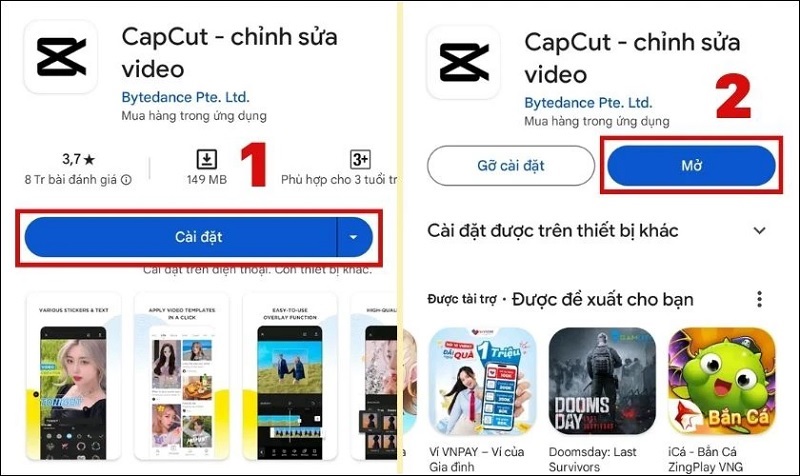
Tải app Capcut về điện thoại
Bước 2: Chấp nhận điều khoản và cấp quyền truy cập
- Khi mở ứng dụng lần đầu, nhấn Đồng ý và tiếp tục để chấp nhận các điều khoản dịch vụ và chính sách quyền riêng tư của CapCut.
- Cho phép CapCut truy cập vào thư viện ảnh và video trên thiết bị bằng cách nhấn Xác nhận.
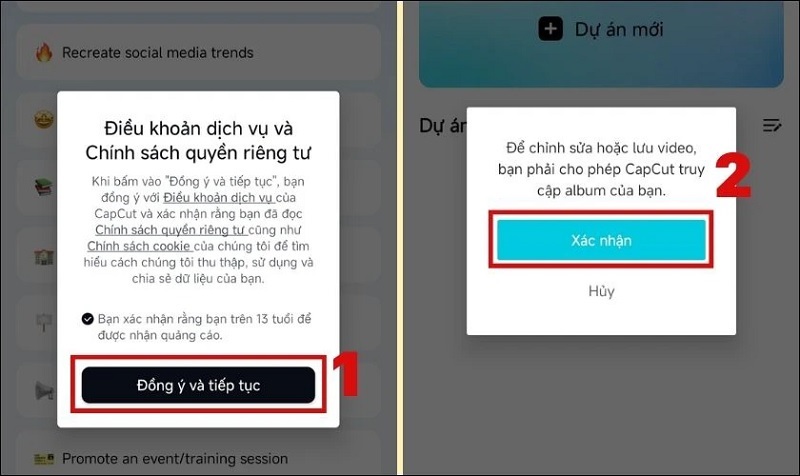
Nhấn vào nút Xác nhận
Bước 3: Tạo dự án mới
- Tại giao diện chính của CapCut, chọn Dự án mới.
- Thư viện video và hình ảnh trên điện thoại sẽ hiển thị. Chọn video bạn muốn chỉnh sửa, sau đó nhấn Thêm để đưa video vào dự án.
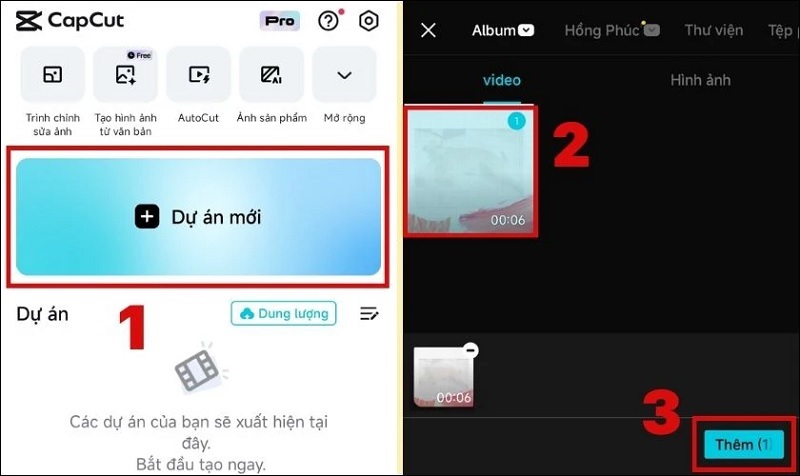
Nhấn vào nút Thêm
Bước 4: Điều chỉnh tốc độ video
- Chọn khung video trên dòng thời gian (timeline) ở phía dưới màn hình.
- Nhấn vào công cụ Tốc độ, sau đó chọn Bình thường.
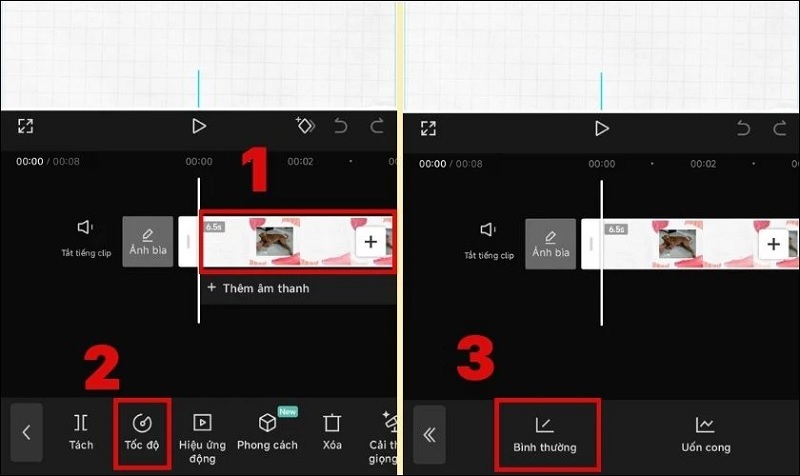
Chọn Bình thường
- Kéo thanh trượt để tăng tốc độ video theo ý muốn (ví dụ: 1.5x, 2x, hoặc cao hơn).
Bước 5: Lưu và xuất video
- Sau khi điều chỉnh tốc độ phù hợp, nhấn vào biểu tượng dấu tích ở góc dưới bên phải để lưu thay đổi.
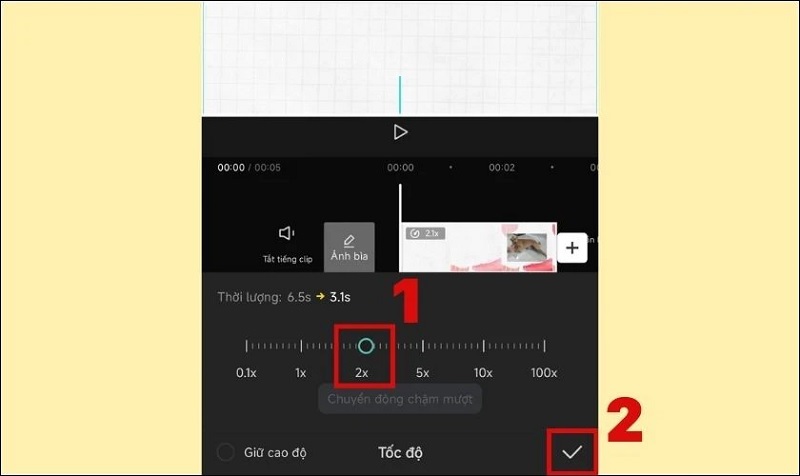
- Để xuất video, nhấn nút Xuất (biểu tượng mũi tên lên) ở góc trên cùng bên phải, chọn chất lượng video và chờ quá trình xuất hoàn tất.
Lưu ý: CapCut cung cấp nhiều công cụ chỉnh sửa khác như thêm hiệu ứng, âm thanh, hoặc văn bản. Bạn có thể sử dụng chúng để tăng tính chuyên nghiệp cho video sau khi tua nhanh.
Cách Tua Nhanh Video Bằng CapCut Trên Máy Tính
Ngoài phiên bản di động, CapCut còn hỗ trợ chỉnh sửa video trên máy tính thông qua trình duyệt web. Đây là cách thực hiện tua nhanh video bằng CapCut trên máy tính:
Bước 1: Truy cập CapCut trên trình duyệt
- Mở trình duyệt và truy cập trang web chính thức của CapCut tại: https://www.capcut.com/vi-vn/login
- Đăng nhập vào tài khoản CapCut bằng Google, TikTok, hoặc Facebook.
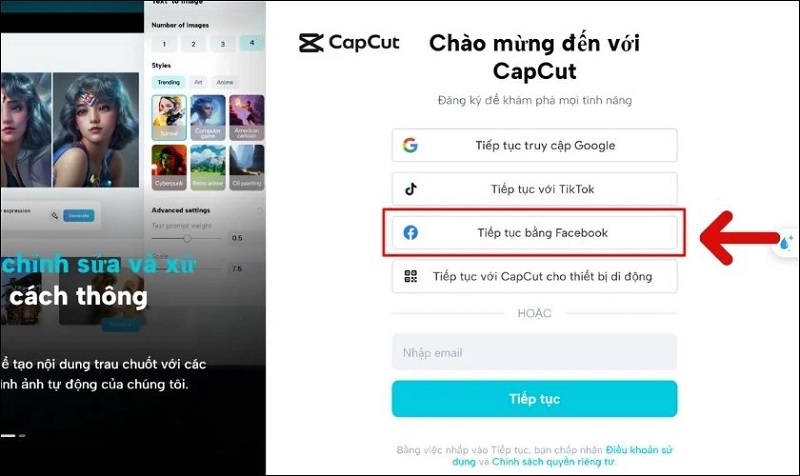
Đăng nhập vào tài khoản
Bước 2: Tạo dự án video mới
- Tại giao diện chính, nhấp vào biểu tượng dấu cộng (Video mới) để bắt đầu một dự án chỉnh sửa mới.
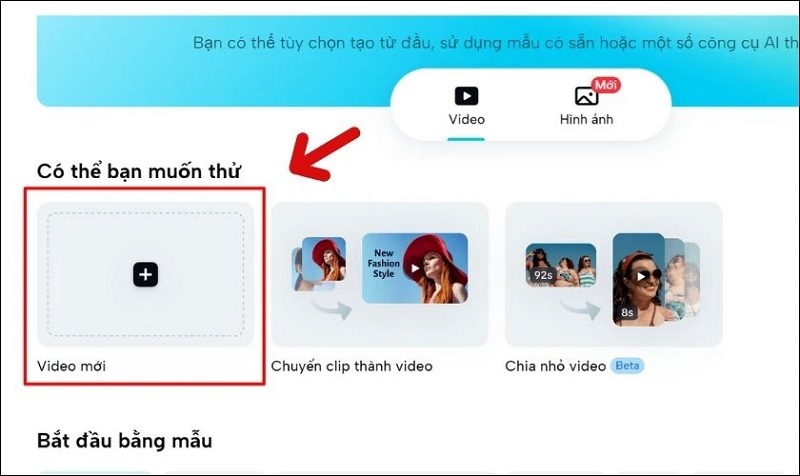
Chọn vào biểu tượng dấu cộng (Video mới)
Bước 3: Tải video lên
- Ở thanh công cụ bên trái, chọn Phương tiện > Tải lên.
- Chọn nguồn video từ máy tính (ví dụ: thư mục trên thiết bị) và tải video cần chỉnh sửa lên CapCut.
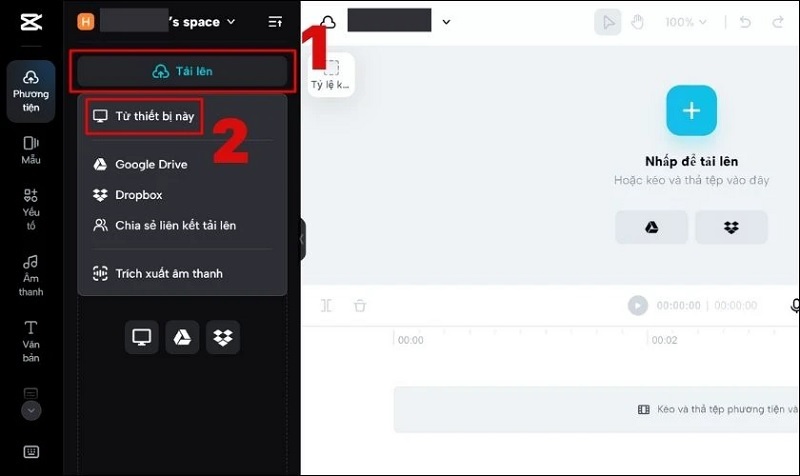
Chọn nguồn có video mà bạn muốn tua nhanh trên Capcut
Bước 4: Điều chỉnh tốc độ video
- Khi video đã được thêm vào dòng thời gian, nhấp vào khung video.
- Chọn công cụ Tốc độ ở thanh công cụ bên phải.
- Kéo thanh trượt để tăng tốc độ video theo nhu cầu (ví dụ: 2x, 3x).
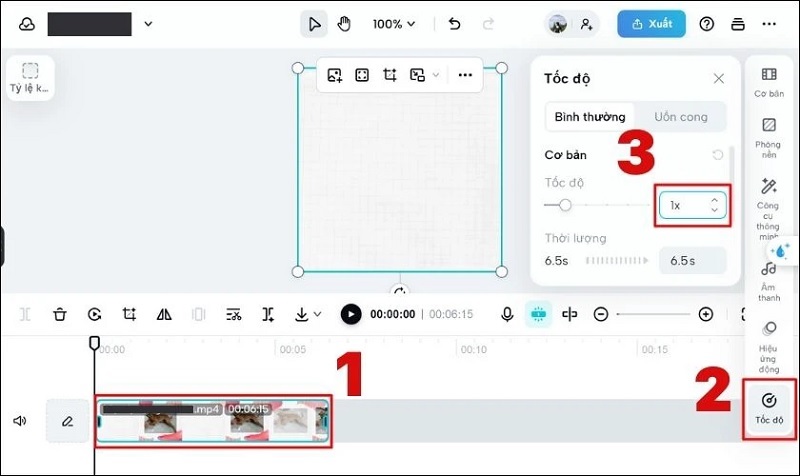
Nhấn vào công cụ Tốc độ
Bước 5: Xuất video
- Sau khi hoàn tất chỉnh sửa, nhấn Xuất ở góc trên bên phải.
- Chọn độ phân giải và định dạng phù hợp, sau đó chờ video được xử lý và tải về máy tính.
Lưu ý: Phiên bản web của CapCut cung cấp giao diện trực quan, dễ sử dụng, phù hợp cho những ai muốn chỉnh sửa video trên màn hình lớn hơn.
Mẹo Tối Ưu Khi Chỉnh Sửa Video Bằng CapCut
Để tạo ra những video tua nhanh chuyên nghiệp và hấp dẫn, bạn có thể áp dụng các mẹo sau:
- Chọn tốc độ phù hợp: Tùy vào mục đích video, hãy thử nghiệm các tốc độ khác nhau (1.5x, 2x, hoặc cao hơn) để đạt hiệu ứng tốt nhất. Ví dụ, tốc độ 2x phù hợp cho video hành động, trong khi 1.5x lý tưởng cho các đoạn video đời thường.
- Kết hợp hiệu ứng: Sau khi tua nhanh, bạn có thể thêm chuyển cảnh, bộ lọc, hoặc âm nhạc từ thư viện CapCut để tăng tính sáng tạo.
- Kiểm tra chất lượng video: Đảm bảo video gốc có độ phân giải cao để tránh tình trạng mờ hoặc vỡ hình sau khi tua nhanh.
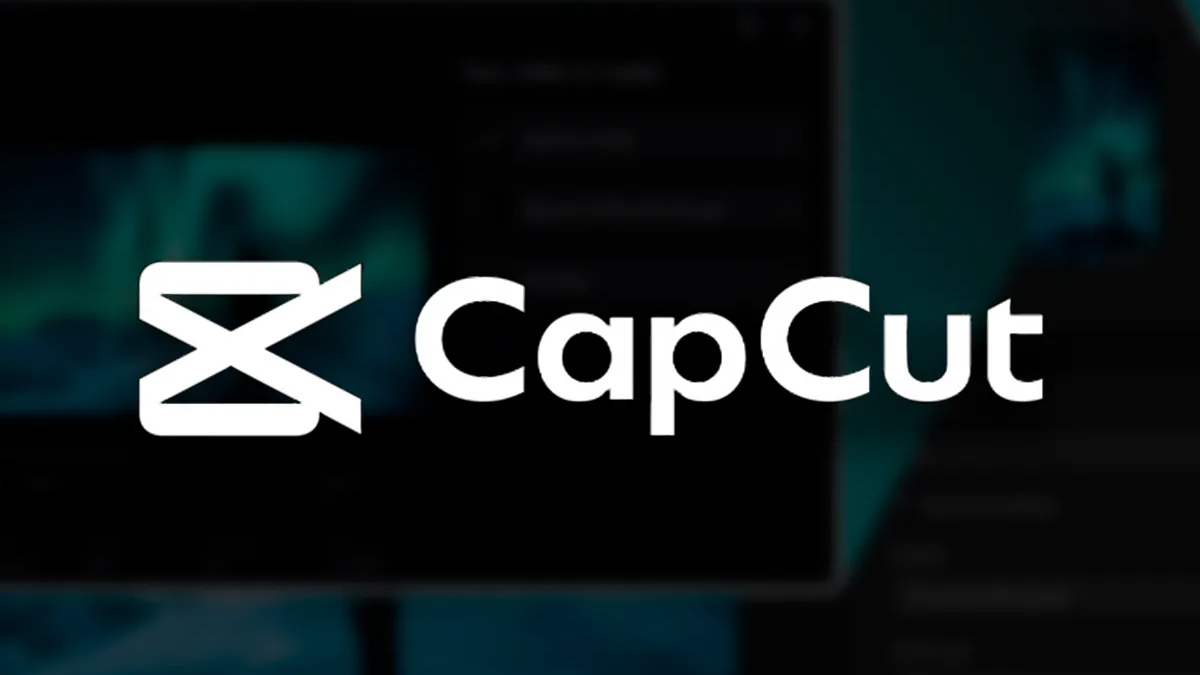
- Sử dụng tính năng chia đoạn (Split): Nếu chỉ muốn tua nhanh một phần video, hãy chia video thành các đoạn và áp dụng tốc độ riêng cho từng phần.
- Lưu dự án thường xuyên: Để tránh mất dữ liệu, hãy lưu dự án định kỳ trong
Khắc Phục Các Lỗi Thường Gặp
Video Giật Lag Sau Khi Tua Nhanh
Nguyên nhân phổ biến nhất là frame rate nguồn quá thấp hoặc thiết bị không đủ mạnh để xử lý. Giải pháp ngắn hạn là giảm độ phân giải xuất (export ở 720p thay vì 1080p), hoặc giảm mức tốc độ xuống.
Giải pháp dài hạn là quay video nguồn ở frame rate cao hơn. Nếu đã có video sẵn, thử giảm tốc độ tua nhanh xuống mức thấp hơn một chút. Thay vì 5x, thử 3x hoặc 4x để giữ độ mượt.
Sử dụng tính năng Smart Stabilization (ổn định thông minh) trong CapCut trước khi áp dụng tốc độ. Điều này giúp làm mượt video, giảm thiểu hiện tượng giật.
Nếu vấn đề vẫn tồn tại, cân nhắc xuất video ở bitrate cao hơn. Vào cài đặt xuất, chọn chất lượng cao nhất hoặc điều chỉnh bitrate thủ công nếu ứng dụng cho phép.
Âm Thanh Biến Dạng
Khi tua nhanh, âm thanh tự động tăng cao độ, tạo hiệu ứng không tự nhiên. Đây là hệ quả vật lý của việc nén thời gian âm thanh.
Giải pháp đơn giản nhất là tắt hoàn toàn âm thanh gốc, thêm nhạc nền mới. Chọn bản nhạc phù hợp với tốc độ video, có nhịp nhanh nếu video tua nhanh, nhịp vừa phải nếu video hỗn hợp các tốc độ.
Nếu cần giữ giọng nói hoặc âm thanh gốc, sử dụng phương pháp tách âm thanh đã nêu trước đó. Tuy nhiên, cách này tạo sự không đồng bộ, chỉ phù hợp với một số trường hợp cụ thể.
Cách nâng cao hơn là sử dụng phần mềm chỉnh sửa âm thanh chuyên dụng như Audacity để chỉnh pitch về mức bình thường sau khi tăng tốc, rồi nhập lại vào CapCut. Phương pháp này phức tạp nhưng cho kết quả chất lượng cao nhất.
Ứng Dụng Crash Khi Xử Lý Video Dài
Video độ phân giải cao và thời lượng dài có thể làm CapCut đơ hoặc thoát đột ngột khi áp dụng tốc độ. Nguyên nhân là bộ nhớ thiết bị không đủ để xử lý toàn bộ video cùng lúc.
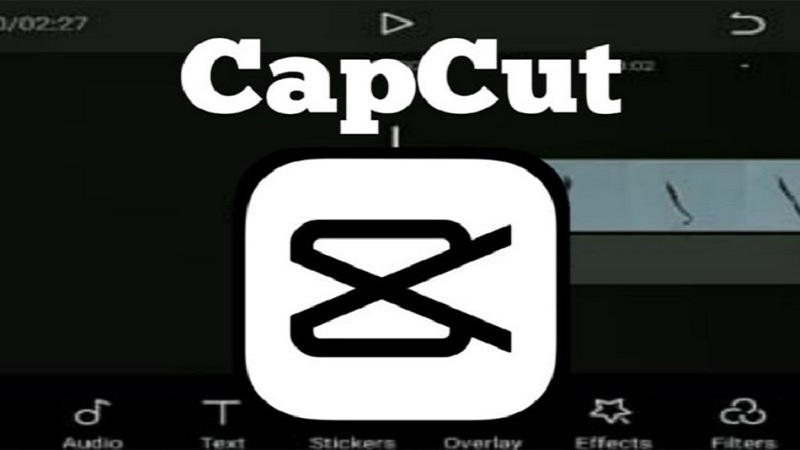
Giải pháp hiệu quả là chia video thành các đoạn ngắn hơn trước khi nhập vào CapCut. Xử lý từng đoạn riêng lẻ, rồi ghép lại sau. Mỗi đoạn nên dưới 5 phút với video 1080p, dưới 3 phút với video 4K.
Đóng các ứng dụng khác đang chạy để giải phóng RAM. Khởi động lại thiết bị trước khi bắt đầu dự án lớn để xóa bộ nhớ cache.
Giảm độ phân giải video nguồn trước khi nhập vào CapCut nếu không bắt buộc phải giữ chất lượng gốc. Chuyển video 4K xuống 1080p giảm tải xử lý đáng kể mà vẫn giữ chất lượng tốt cho hầu hết mục đích.
Cập nhật CapCut lên phiên bản mới nhất vì các bản cập nhật thường tối ưu hiệu suất và sửa lỗi crash.
Mất Đồng Bộ Giữa Video Và Âm Thanh
Đôi khi sau khi tua nhanh, video và âm thanh không còn khớp nhau, âm thanh chậm hơn hoặc nhanh hơn hình ảnh. Lỗi này thường xảy ra khi áp dụng tốc độ không đồng đều cho video và âm thanh.
Kiểm tra xem âm thanh có được liên kết (linked) với video hay không. Trong CapCut, khi chọn clip video, tìm biểu tượng móc xích (link) để đảm bảo video và âm thanh di chuyển cùng nhau.
Nếu đã tách âm thanh trước đó, đảm bảo áp dụng cùng tốc độ cho cả hai track. Chọn cả video và âm thanh (nhấn giữ và kéo qua cả hai) trước khi áp dụng Speed.
Trong trường hợp lỗi vẫn tồn tại, thử xuất video rồi nhập lại vào dự án mới. Đôi khi dự án CapCut bị lỗi metadata, tạo lại từ đầu giải quyết vấn đề.
Tua nhanh video bằng CapCut là một kỹ thuật đơn giản nhưng mang lại hiệu quả cao trong việc tạo ra những nội dung ấn tượng. Với các bước hướng dẫn chi tiết từ Techcare.vn, bạn có thể dễ dàng thực hiện thao tác này trên cả điện thoại và máy tính. Hãy thử áp dụng ngay hôm nay để tạo ra những video độc đáo, thu hút người xem!
Nếu bạn cần thêm thông tin hoặc hướng dẫn về các tính năng khác của CapCut, hãy truy cập Techcare.vn để cập nhật những bài viết hữu ích và chuyên sâu hơn. Chúc bạn thành công trong việc chỉnh sửa video!


















